Windows 11におけるシステムの復元手順

エラーやクラッシュが発生している場合は、Windows 11でのシステム復元手順に従ってデバイスを以前のバージョンに戻してください。
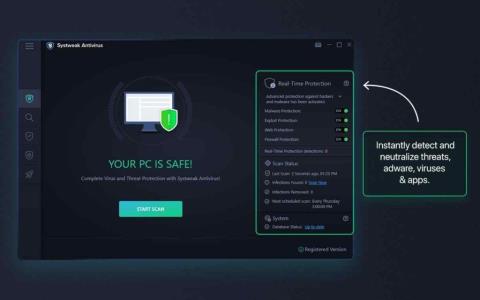
Windows のシステム関連の問題に対処するために、Windows に組み込まれた診断ツールを利用することがよくあります。そのようなツールの 1 つが SFC (システム ファイル チェッカー) です。ほとんどの場合、これは役に立ちますが、問題が発生する場合もあります。たとえば、SFC チェッカー ツールを実行した多くのユーザーは、「Windows リソース保護は破損したファイルを見つけましたが、一部を修復できませんでした」というメッセージを受け取りました。コマンド プロンプトのエラー メッセージには、さらに「詳細は CBS.Log Windir\Logs\CBS\CBS.log に含まれています。たとえば、C:\Windows\Logs\CBS\CBS.log です。」
問題は解決不可能に見えても、そうではありません。この投稿では、問題を解決するための最良の方法をいくつか見ていきます。その前に、この問題を引き起こす可能性のあるいくつかの原因を見てみましょう。
Windows リソース保護が破損したファイルを検出した理由
SFC が諦めて「Windows リソース保護により破損したファイルが見つかりました」というエラーが返された場合は、マルウェアまたは悪意のある脅威によって重要なシステム ファイルが置き換えられているか、破損している可能性があります。ここでウイルス対策ツールを有効にすることができます。
そのようなツールの 1 つが Systweak Antivirus です。あらゆる種類の悪意のある脅威からリアルタイムでコンピュータを保護し、さまざまなセキュリティ機能が搭載されているため、ウイルスの脅威が PC に侵入することはありません。

Systweak Antivirus の注目すべき機能の一部を以下に示します。
この投稿では、これらすべての機能と Systweak Antivirus の動作について説明しました。
管理者特権のコマンド プロンプトでチェック ディスク ユーティリティまたは CHKDSK ユーティリティを使用すると、ハード ドライブの不整合や不良セクタをスキャンできます。
ステップ 1 – Windows の検索バーに「cmd」と入力し、右側から「管理者として実行」をクリックします。

ステップ 2 –コマンド プロンプトが開いたら、「chkdsk /c /f」と入力し 、Enterを押します。

ステップ 3 – Yを押します。
SFC コマンドが失敗し、「Windows リソース保護により破損したファイルが見つかりました」などのエラーが返された場合は、代わりに管理コマンド プロンプトで DISM コマンドを使用できます。これは、Deployment Image Servicing and Management の略です。Windows イメージを修復することで問題の解決に役立ちます。DISM コマンドを実行する方法は次のとおりです。
ステップ 1 –上に示すように、管理コマンド プロンプトを開きます。
ステップ 2 –コマンド プロンプトが開いたら、次のように入力します。dism /Online /Cleanup-Image /RestoreHealth

ほとんどの問題と同様に、SFC スキャンで「Windows リソース保護により破損したファイルが見つかりました」というエラーが返された場合は、Windows オペレーティング システムをしばらく更新していない可能性があります。Windows PC を定期的に更新しないと、エラーや脆弱性に遭遇することになります。Windows PC をアップデートする方法は次のとおりです –
ステップ 1 – Windows + I を押して[設定]を開きます。
ステップ 2 –左側のペインで、最後のオプションであるWindows Updateをクリックします。

ステップ 3 –右側で[アップデートの確認]をクリックし、利用可能なアップデートがある場合は、画面上の指示に従ってそのアップデートをダウンロードします。

Windows 10 コンピューターを確認して更新する方法は次のとおりです。
上記の解決策が機能しない場合は、SFC コマンドと DISM コマンドの両方をセーフ モードで実行してみてください。セーフ モードで起動する方法は次のとおりです。コンピュータをセーフ モードで起動したら、両方のコマンドを実行します。
システム設定を誤ったために、当面のエラーが表面化した可能性があります。その場合は、PC をリセットしてみてください。ただし、その前に、事前に PC のバックアップを作成することをお勧めします。
ステップ 1 – [設定]を開きます。Windows + I を押します。
ステップ 2 –左側のペインで[システム]をクリックします(まだ選択されていない場合)。
ステップ 3 – [回復オプション]で[PC をリセット]をクリックし、画面上の指示に従います。

通常の状況で SFC スキャンを実行できない場合は、Windows 回復環境または WinRE を試して、SFC スキャンをホストできます。WinRE は最小限のリソースで動作するため、SFC スキャンを実行できる可能性があります。そのための手順は次のとおりです –
ステップ 1 – [スタート]を押し、電源ボタンをクリックし、Shiftキーを押しながら[再起動]を押します。
ステップ 2 – [トラブルシューティング]をクリックします。
ステップ 3 – [詳細オプション]をクリックします。
ステップ 4 – [コマンド プロンプト]を選択します。
ステップ 5 – sfc /scannowコマンドを実行します。
「Windows リソース保護で破損したファイルが見つかりました」というメッセージが表示されるとイライラするかもしれませんが、解決できない問題ではありません。上記の解決策が問題の解決に役立つことを願っています。まずはウイルス対策ソフトを使用して PC にマルウェアがないかチェックし、他に何も問題がないようであれば、WinRE モードで SFC スキャンを実行します。このようなコンテンツをもっと知りたい場合は、WeTheGeek を読み続けてください。Facebook、Instagram、Pinterest、YouTube、Flipboardでも当社を見つけることができます。
エラーやクラッシュが発生している場合は、Windows 11でのシステム復元手順に従ってデバイスを以前のバージョンに戻してください。
マイクロソフトオフィスの最良の代替を探しているなら、始めるための6つの優れたソリューションを紹介します。
このチュートリアルでは、特定のフォルダ位置にコマンドプロンプトを開くWindowsデスクトップショートカットアイコンの作成方法を示します。
最近のアップデートをインストールした後に問題が発生した場合に壊れたWindowsアップデートを修正する複数の方法を発見してください。
Windows 11でビデオをスクリーンセーバーとして設定する方法に悩んでいますか?複数のビデオファイル形式に最適な無料ソフトウェアを使用して、解決方法をご紹介します。
Windows 11のナレーター機能にイライラしていますか?複数の簡単な方法でナレーター音声を無効にする方法を学びましょう。
複数のメール受信箱を維持するのは大変な場合があります。特に重要なメールが両方に届く場合は尚更です。この問題に対する解決策を提供する記事です。この記事では、PCおよびApple MacデバイスでMicrosoft OutlookとGmailを同期する方法を学ぶことができます。
キーボードがダブルスペースになる場合は、コンピュータを再起動し、キーボードを掃除してください。その後、キーボード設定を確認します。
リモートデスクトップを介してコンピューターに接続する際に“Windowsはプロファイルを読み込めないため、ログインできません”エラーを解決する方法を示します。
Windowsで何かが起こり、PINが利用できなくなっていますか? パニックにならないでください!この問題を修正し、PINアクセスを回復するための2つの効果的な解決策があります。






